
Resaltar texto en Pages en la Mac
Puedes resaltar temporalmente el texto incluido en el cuerpo del documento, en cuadros de texto y en figuras. Esto es útil si revisas un documento y quieres hacer énfasis en algunas partes. Las marcas de resaltado no se muestran en los documentos impresos. Cuando hay varias personas trabajando en un documento, los resaltados de cada una aparecerán en un color exclusivo.
Consejo: si quieres que los resaltados estén visibles en el documento final, agrega un color de fondo al texto, en cualquier color. Este tipo de resaltado no forma parte de las herramientas de revisión de Pages.
Resaltar texto
Selecciona el texto que quieres resaltar.
Realiza una de las siguientes operaciones:
Presiona Mayúsculas + Comando + H en el teclado.
Selecciona Insertar > Resaltado del menú Insertar que se encuentra en la parte superior de la pantalla (el botón Insertar de la barra de herramientas de Pages no incluye el comando Resaltado).
Haz clic en Resaltado en la barra de herramientas de revisión de la parte superior del documento. La barra de herramientas de revisión sólo estará visible si ya hay comentarios, resaltados o cambios registrados en el documento.
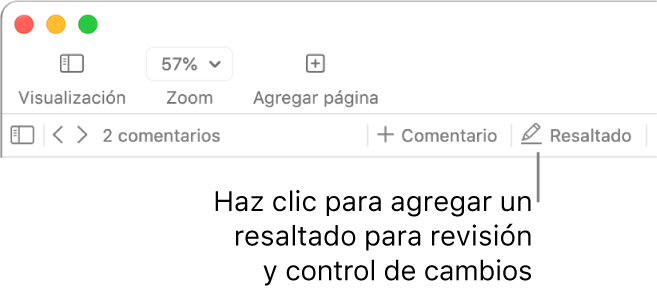
No es posible resaltar el texto de las celdas de una tabla, pero puedes agregar un resaltado condicional a una celda para cambiar la apariencia de dicha celda en función del valor que tenga.
Agregar un comentario al texto resaltado
Mueve el puntero sobre el texto resaltado.
Haz clic en Agregar un comentario y escribe tu comentario.
Haz clic en OK.
También puedes agregar un comentario en el texto resaltado en la barra lateral Comentarios y cambios, disponible a la izquierda. Para abrirla, haz clic en ![]() en la barra de herramientas y elige Mostrar panel de comentarios (o Mostrar panel de comentarios y cambios).
en la barra de herramientas y elige Mostrar panel de comentarios (o Mostrar panel de comentarios y cambios).
Eliminar un resaltado
Mueve el puntero sobre el texto resaltado y después haz clic en Eliminar.
Si no aparece el botón Eliminar, significa que el resaltado se agregó como un color detrás del texto. Para eliminarlo, quita el color de fondo.
Eliminar todos los resaltados y comentarios de un texto
Puedes eliminar rápidamente los resaltados y comentarios del texto del cuerpo del documento.
Selecciona el texto cuyos resaltados y comentarios quieres eliminar.
Para eliminarlos de todo el texto del cuerpo del documento, presiona Comando + A en el teclado.
Selecciona Edición > Eliminar resaltados y comentarios (el menú Edición se encuentra en la parte superior de la pantalla).
Los resaltados y comentarios del texto de los cuadros de texto, las figuras y las tablas no resultan afectados.
Para saber cómo cambiar el color de resaltado, consulta “Establecer el nombre del autor y el color de los comentarios”.